Mac లో టెక్ ఫంక్షన్ శోధనను ఎలా వదిలించుకోవాలి (09.16.25)
మీ Mac లో మాల్వేర్ పొందడం అదే సమయంలో చాలా బాధించేది మరియు ప్రమాదకరమైనది. అవి ఎలా లేదా ఎప్పుడు ఇన్స్టాల్ చేయబడిందో మీకు తెలియకుండానే చాలావరకు మీ Mac లోకి ప్రవేశిస్తాయి, తొలగింపు ప్రక్రియ మరింత సవాలుగా మారుతుంది. ఆ పైన, ఈ హానికరమైన అనువర్తనాలు మరియు ప్రోగ్రామ్లు చాలా స్థిరంగా ఉంటాయి, అవి మీరు ఏమి చేసినా తిరిగి వస్తూ ఉంటాయి.
వినియోగదారులు ఎదుర్కొన్న ఇటీవలి Mac మాల్వేర్లలో ఒకటి టెక్ఫంక్షన్ శోధన. ఆన్లైన్లో దీని గురించి ఎక్కువ సమాచారం లేదు, దీని వలన Mac వినియోగదారులకు దాని స్వభావం మరియు తొలగింపు ప్రక్రియ గురించి మరింత సమాచారం లభించదు. వినియోగదారులు ఈ లోపాన్ని పొందినప్పుడు, నోటిఫికేషన్ సందేశం మినహా వారు తమ కంప్యూటర్తో విచిత్రమైన దేనినీ గమనించరు.
మీరు Mac లో TechFunctionSearch ద్వారా పెస్టర్ అవుతుంటే, ఈ వ్యాసం మీకు ఈ మాల్వేర్తో వ్యవహరించడానికి అవసరమైన మొత్తం సమాచారాన్ని ఇస్తుంది. మీ Mac లో టెక్ఫంక్షన్సెర్చ్కు ఉన్న ప్రమాదాల గురించి మరియు మీ కంప్యూటర్ నుండి దాన్ని పూర్తిగా తొలగించడానికి మీరు ఏమి చేయవచ్చో మేము చర్చిస్తాము.
టెక్ఫంక్షన్సెర్చ్ అంటే ఏమిటి?టెక్ఫంక్షన్సెర్చ్ అనేది సాధారణంగా చట్టబద్ధమైన అనువర్తనాలతో కూడిన యాడ్వేర్ కుటుంబంలో ఒక భాగం. ఇది సాధారణంగా మీ ఇంటర్నెట్ కనెక్షన్ వేగాన్ని మెరుగుపరుస్తుందని మరియు బ్రౌజింగ్ అనుభవాన్ని మెరుగుపరుస్తుందని పేర్కొన్న ఒక అనువర్తనం ఫోర్ బ్రౌజర్తో ఇన్స్టాల్ చేయబడుతుంది. అయినప్పటికీ, ఇది భద్రతా ప్రోగ్రామ్ల ద్వారా వర్గీకరించబడింది, ఇది వినియోగదారు యొక్క డిఫాల్ట్ బ్రౌజర్ - సఫారి, క్రోమ్, ఫైర్ఫాక్స్ లేదా ఇతర బ్రౌజర్లను ప్రభావితం చేసే అవాంఛిత ప్రోగ్రామ్ లేదా పియుపిగా వర్గీకరించబడింది.
ForBrowser అసాధారణంగా అధిక అధికారాలతో ప్రభావిత బ్రౌజర్కు క్రొత్త పొడిగింపును ఇన్స్టాల్ చేస్తుంది. పాస్వర్డ్లు, క్రెడిట్ కార్డ్ వివరాలు, ఇమెయిల్ చిరునామాలు, లాగిన్ సమాచారం మరియు ఇతరులతో సహా మీరు సందర్శించే వెబ్పేజీలలో మీరు టైప్ చేసే మొత్తం సమాచారానికి ఇది ప్రాప్యతను కలిగి ఉంటుంది. ఈ వైరస్ ప్రామాణీకరణ ప్రక్రియను తప్పించుకుంటుంది మరియు వినియోగదారు అనుమతి లేకుండా వ్యవస్థాపించబడుతుంది. అనుమతులు ఎప్పుడూ అడగబడవు కాబట్టి ఈ బ్రౌజర్ యొక్క రహస్య సంస్థాపన ఇప్పటికే భద్రతా సమస్యను కలిగిస్తుంది.
మీకు టెక్ ఫంక్షన్ శోధన ఉందని ఎలా చెప్పాలి?బ్రౌజర్లో ఇన్స్టాల్ చేసిన పొడిగింపులను, ముఖ్యంగా అక్కడి హక్కుల జాబితాను అతను లేదా ఆమె ఉద్దేశపూర్వకంగా తనిఖీ చేయకపోతే బ్రౌజర్లో ఏదో లోపం ఉందని వినియోగదారులు ఎప్పటికీ గమనించరు. కొన్ని సందర్భాల్లో, వైరస్ దాని యొక్క ఒకటి లేదా అంతకంటే ఎక్కువ అనుబంధ సంస్థలకు ఎక్కువ ట్రాఫిక్ను నడపడానికి అనుకూల వెబ్ సర్ఫింగ్ సెట్టింగులను సరిచేస్తుంది. డిఫాల్ట్ హోమ్పేజీ మరియు సెర్చ్ ఇంజన్ వేరే URL కు మార్చబడతాయి మరియు ఈ మార్పులను మానవీయంగా మార్చలేరు ఎందుకంటే వైరస్ ఈ మార్పులను మళ్లీ మళ్లీ చేయడానికి స్క్రిప్ట్ను నడుపుతుంది. వినియోగదారు బ్రౌజర్ను తెరిచినప్పుడు లేదా ఆన్లైన్లో ఏదైనా శోధించడానికి ప్రయత్నించిన ప్రతిసారీ URL ని సందర్శించమని వినియోగదారుని బలవంతం చేయడమే లక్ష్యం.
ఈ బ్రౌజర్ మార్పులను పక్కన పెడితే, ఈ వైరస్ ద్వారా ప్రభావితమైన వినియోగదారులు సోకిన బ్రౌజర్ తెరిచినప్పుడల్లా ప్రకటనలతో బాంబు దాడి చేస్తారు. చాలా ప్రకటనలు “ForBrowser ద్వారా ప్రకటనలు” తో కూడా లేబుల్ చేయబడ్డాయి. వెబ్పేజీలన్నింటిలో చిందిన ఇన్-టెక్స్ట్ లింక్లు, కూపన్లు, పోలికలు మరియు ఇతర అనుమానాస్పద ప్రకటనలను వినియోగదారులు కనుగొంటారు. మీరు ఈ బాధించే ప్రకటనలను చూసినప్పుడు, ఇది యాడ్వేర్ ఉనికి గురించి మీకు ఎర్రజెండాను ఇవ్వాలి.
అయినప్పటికీ, ఫోర్బ్రోజర్ వైరస్ వదిలించుకోవటం చాలా కష్టం ఎందుకంటే ఇది సిస్టమ్లోని అన్ని భాగాలను ఇన్స్టాల్ చేస్తుంది. టెక్ సిగ్నల్ సెర్చ్, సెర్చ్ రేంజ్ మరియు ఇతరులతో పాటు ఫోర్ బ్రౌజర్ వైరస్ యొక్క భాగాలలో టెక్ఫంక్షన్ సెర్చ్ ఒకటి. వైరస్ను పూర్తిగా తొలగించడానికి, ఫోర్బ్రోజర్ను అన్ఇన్స్టాల్ చేసే ముందు మీరు మొదట ఈ భాగాలన్నింటినీ తొలగించాలి.
టెక్ఫంక్షన్సెర్చ్ వైరస్ కాదా? వైరస్ బారిన పడిన వినియోగదారులు ఈ నోటిఫికేషన్ను తరచుగా చూస్తారు:ఇన్కమింగ్ నెట్వర్క్ కనెక్షన్లను “టెక్ఫంక్షన్సెర్చ్” అనువర్తనం అంగీకరించాలనుకుంటున్నారా?
వినియోగదారు డైలాగ్ను ఎన్నిసార్లు మూసివేసినా సందేశం పెరుగుతూనే ఉంటుంది, దీనివల్ల వినియోగదారులు ప్రభావిత Mac వినియోగదారులకు చిన్న కోపం తెప్పించరు. మీకు ఈ నోటిఫికేషన్ వచ్చినప్పుడు, దీని అర్థం ఫోర్ బ్రౌజర్ వైరస్ యొక్క టెక్ఫంక్షన్ సెర్చ్ భాగం పనిలో ఉంది.
Mac లో టెక్ ఫంక్షన్ శోధనను ఎలా తొలగించాలిపైన చెప్పినట్లుగా, Mac లో టెక్ఫంక్షన్ శోధన అనేది ఫోర్ బ్రౌజర్ వైరస్ యొక్క ఒక భాగం మాత్రమే. ఇది ప్రధాన హానికరమైన అనువర్తనం కాదు. మీ కంప్యూటర్ నుండి ఈ యాడ్వేర్ను పూర్తిగా తొలగించడానికి, మీరు మొదట PUP ని అన్ఇన్స్టాల్ చేసే ముందు భాగాలను తొలగించాలి.
మీ Mac నుండి ForBrowser మరియు TechFunctionSearch ను తొలగించడానికి ఈ దశలను అనుసరించండి:
దశ 1: అన్నీ వదిలేయండి వైరస్కు సంబంధించిన ప్రక్రియలు.ఇది ప్రస్తుతం నడుస్తుంటే PUP ని అన్ఇన్స్టాల్ చేయడం అసాధ్యం, కాబట్టి మీరు కొనసాగడానికి ముందు దాని భాగాలతో సహా అన్ని ప్రక్రియలను మీరు చంపాలి. దీన్ని చేయడానికి:
- /
- కార్యాచరణ మానిటర్ చిహ్నాన్ని కనుగొని దాన్ని తెరవడానికి డబుల్ క్లిక్ చేయండి.
- కార్యాచరణ మానిటర్ కింద, ForBrowser .
- ForBrowser ప్రాసెస్ను ఎంచుకోండి, ఆపై నిష్క్రమించు క్లిక్ చేయండి.
- / మీరు ఎంచుకున్న ప్రక్రియ నుండి నిష్క్రమించాలనుకుంటున్నారని మీకు ఖచ్చితంగా తెలిస్తే సందేశం ధృవీకరించబడుతుంది. ఫోర్స్ క్విట్ ఎంపికను ఎంచుకోండి.
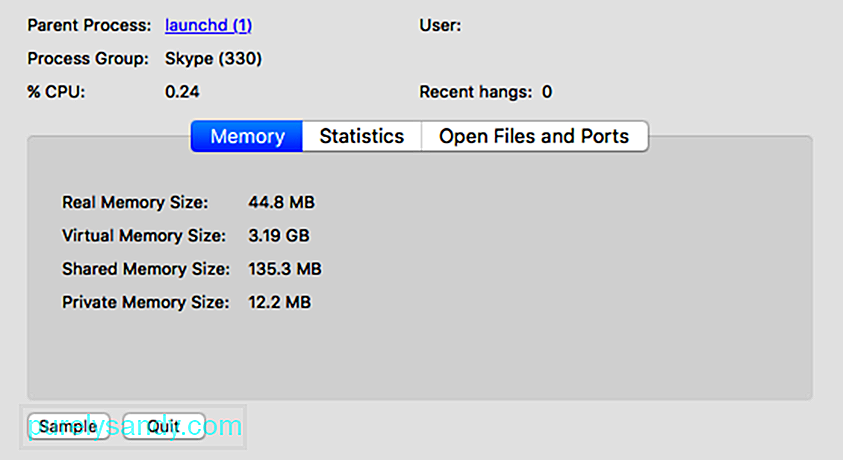
- టెక్ఫంక్షన్సెర్చ్, టెక్సిగ్నల్ సెర్చ్ మరియు సెర్చ్రేంజ్ సహా అన్ని భాగాల కోసం ఈ విధానాన్ని పునరావృతం చేయండి. దశ 2: ఫోర్ బ్రౌజర్ అనువర్తనాన్ని అన్ఇన్స్టాల్ చేయండి. ముందుకు మరియు ప్రధాన PUP ని అన్ఇన్స్టాల్ చేయండి, ఇది ForBrowser. ఈ అనువర్తనాన్ని అన్ఇన్స్టాల్ చేయడానికి:
- ఫైండర్ & gt; వెళ్ళండి & gt; అప్లికేషన్స్.
- ఫోర్ బ్రౌజర్ లేదా ఫోర్ బ్రౌజర్ 1 అప్లికేషన్ను కనుగొనండి. <
- చిహ్నంపై కుడి-క్లిక్ చేసి, ఆపై ట్రాష్కు తరలించు క్లిక్ చేయండి.
- ప్రాంప్ట్ చేసినప్పుడు మీ నిర్వాహక పాస్వర్డ్ను టైప్ చేయండి.
- అనువర్తనాన్ని అన్ఇన్స్టాల్ చేసిన తర్వాత, ఆపిల్ మెను & gt; సిస్టమ్ ప్రాధాన్యతలు.
- ఖాతాలను ఎంచుకోండి & gt; లాగిన్ అంశాలు . ఇది మీ Mac బూట్ అయినప్పుడు లోడ్ అవుతున్న వస్తువుల జాబితాను మీకు అందిస్తుంది.
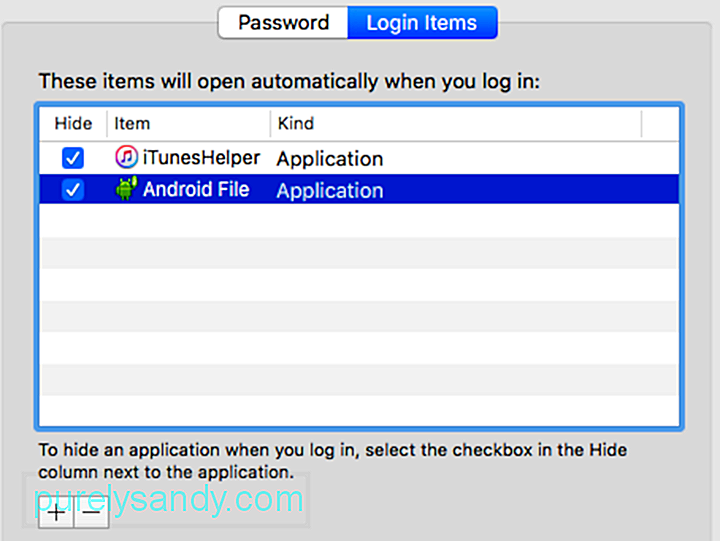
- జాబితా నుండి ForBrowser, TechFunctionSearch, TechSignalSearch లేదా SearchRange కోసం చూడండి, ఆపై దిగువన ఉన్న తొలగించు (-) బటన్ను క్లిక్ చేయండి. మీ కంప్యూటర్ నుండి అనువర్తనాన్ని పూర్తిగా అన్ఇన్స్టాల్ చేయండి. తర్వాత మీ ట్రాష్ను ఖాళీ చేయడం మర్చిపోవద్దు. దశ 3: ఫోర్ బ్రౌజర్తో అనుబంధించబడిన అన్ని ఫైల్లను తొలగించండి.
అనువర్తనాన్ని అన్ఇన్స్టాల్ చేసిన తర్వాత, అది రాదని నిర్ధారించుకోవడానికి మీరు యాడ్వేర్కు సంబంధించిన అన్ని ఫైల్లను తొలగించాలి తిరిగి. దీన్ని చేయడానికి దశలు ఇక్కడ ఉన్నాయి:
- ఫైండర్ & gt; క్లిక్ చేయండి. వెళ్ళండి & gt; ఫోల్డర్కు వెళ్లండి.
- పెట్టెలో ఈ చిరునామాను టైప్ చేయండి: / లైబ్రరీ / లాంచ్అజెంట్స్. ఎంటర్ నొక్కండి.
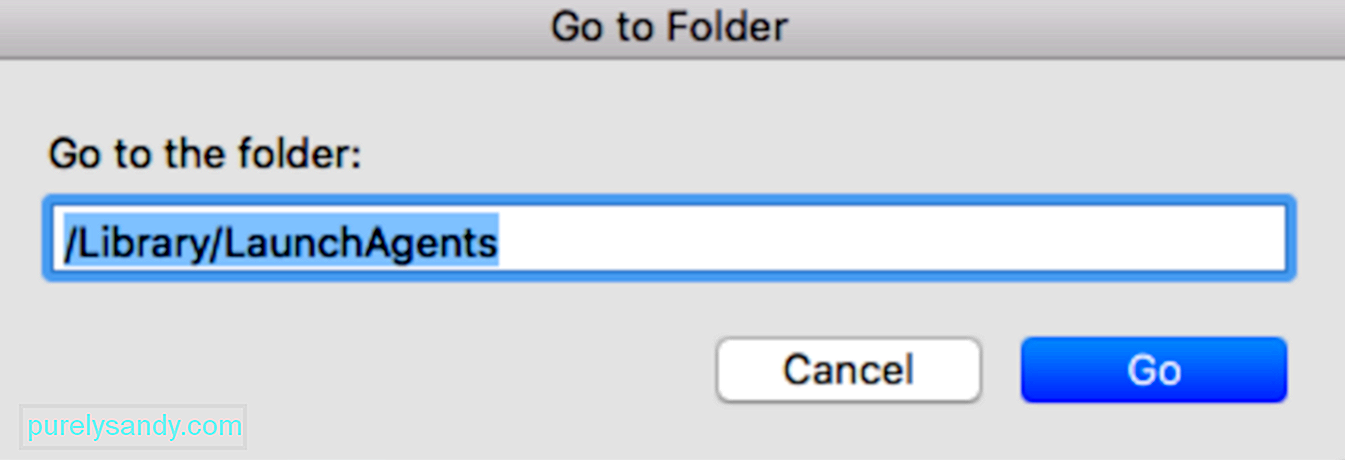
- తెరిచిన ఫోల్డర్లో, కింది ఫైల్ల కోసం చూడండి మరియు వాటిని ట్రాష్ :
- com.TechSignalSearch.plist
- com.TechFunctionSearch.plist
- com.SearchRange.plist
- ఫోల్డర్కు తిరిగి వెళ్ళు, ఆపై ఈ ఫోల్డర్లను కూడా తెరవండి:
- Library / లైబ్రరీ / లాంచ్అజెంట్స్
- / లైబ్రరీ / లాంచ్ డీమన్స్
- పైన జాబితా చేసిన అదే ఫైళ్ళ కోసం చూడండి మరియు అవన్నీ ట్రాష్ .
- బ్రౌజర్ను ప్రారంభించి, సఫారి మెనూకు నావిగేట్ చేయండి.
- డ్రాప్డౌన్ మెను నుండి ప్రాధాన్యతలు ఎంచుకోండి.
- క్లిక్ చేయండి ఎగువన ఉన్న గోప్యత టాబ్.
- అన్ని వెబ్సైట్ డేటాను తొలగించండి.
- /
- నిర్ధారణ డైలాగ్లో, ఇప్పుడు తీసివేయి బటన్ను క్లిక్ చేయండి.
- మీరు నిర్దిష్ట వెబ్సైట్ల ద్వారా ఉత్పత్తి చేయబడిన డేటాను ఎంపిక చేసుకోవాలనుకుంటే మాత్రమే, గోప్యత కింద ఉన్న వివరాలు బటన్ను క్లిక్ చేయండి.
- ఈ విభాగం సున్నితమైన డేటాను సేవ్ చేసిన అన్ని వెబ్సైట్లను జాబితా చేస్తుంది. ఇబ్బంది కలిగించే అంశాలను ఎంచుకోండి, ఆపై తొలగించు లేదా అన్నీ తీసివేయి క్లిక్ చేయండి.
- పూర్తయింది క్లిక్ చేయండి. Chrome ను ప్రారంభించండి, ఆపై మరిన్ని (⁝) చిహ్నాన్ని క్లిక్ చేయండి
- డ్రాప్డౌన్ మెను నుండి సెట్టింగ్లు ఎంచుకోండి.
- అధునాతన ఎంచుకోండి మరియు సెట్టింగ్లను రీసెట్ చేయండి విభాగానికి క్రిందికి స్క్రోల్ చేయండి. సెట్టింగులను వాటి అసలు డిఫాల్ట్లకు పునరుద్ధరించండి కింద, సెట్టింగ్లను రీసెట్ చేయండి.
- /
- డైలాగ్ బాక్స్లో సెట్టింగ్లను రీసెట్ చేయండి క్లిక్ చేయడం ద్వారా చర్యను నిర్ధారించండి. ఫైర్ఫాక్స్ను రీసెట్ చేయండి.
- ఫైర్ఫాక్స్ ప్రారంభించండి, ఆపై సహాయం & gt; ట్రబుల్షూటింగ్ సమాచారం.
- ట్రబుల్షూటింగ్ సమాచారం పేజీ తెరిచినప్పుడు, ఫైర్ఫాక్స్ రీసెట్ బటన్ క్లిక్ చేయండి. మీ Mac లోని TechFunctionSearch ను వదిలించుకోవటం అంటే మొదట ప్రధాన హానికరమైన అనువర్తనాన్ని తొలగించడం, ఇది ForBrowser PUP. మీరు అలా చేసిన తర్వాత, మీరు వైరస్ యొక్క అన్ని భాగాలను మరియు అన్ని సంబంధిత ఫైళ్ళను తొలగించడానికి కొనసాగవచ్చు. ఆ తరువాత, మీరు మీ బ్రౌజర్లో చేసిన అన్ని మార్పులను సురక్షితంగా మార్చవచ్చు. భవిష్యత్తులో మాల్వేర్ సంక్రమణకు వ్యతిరేకంగా మీ కంప్యూటర్కు తగిన రక్షణ ఉందని నిర్ధారించుకోవడానికి, బలమైన మాల్వేర్ వ్యతిరేక అనువర్తనాన్ని ఉపయోగించండి మరియు సురక్షితమైన ఇంటర్నెట్ పద్ధతులను చేయండి.
YouTube వీడియో: Mac లో టెక్ ఫంక్షన్ శోధనను ఎలా వదిలించుకోవాలి
09, 2025
సోకిన ఫైల్లు ఏవీ మిగిలిపోకుండా చూసుకోవటానికి మాక్ క్లీనర్ సాఫ్ట్వేర్ను ఉపయోగించి మీ కంప్యూటర్ను శుభ్రపరిచేలా చూసుకోండి.
దశ 4: బ్రౌజర్ మార్పులను తిరిగి మార్చండి.మీరు ForBrowser అనువర్తనాలను అన్ఇన్స్టాల్ చేసి, అన్ని సంబంధిత భాగాలను తొలగించిన తర్వాత, మీరు ఇప్పుడు మీ బ్రౌజర్లో చేసిన మార్పులను సురక్షితంగా మార్చవచ్చు. మీరు ఉపయోగిస్తున్న బ్రౌజర్ ప్రకారం క్రింది దశలను అనుసరించండి.
సఫారిని రీసెట్ చేయండి.
